您好,登錄后才能下訂單哦!
您好,登錄后才能下訂單哦!
這篇文章主要講解了“怎么使用第三方源安裝Xen”,文中的講解內容簡單清晰,易于學習與理解,下面請大家跟著小編的思路慢慢深入,一起來研究和學習“怎么使用第三方源安裝Xen”吧!
Xen 是一個基于開源軟件組織的虛擬機監控器(即 Virtual Machine Monitor 簡稱 VMM),可以允許在單一的物理機器上同時運行多個操作系統實例。

1.環境
硬件:HP DL360 G6(E5520,16G,2*146GB) 系統版本:CentOS-6.6-x86_64-minimal.iso
2. 系統初始化
wget http://blog.linuxeye.com/lnmp-full.tar.gz tar xzf lnmp-full.tar.gzcd lnmp ./install.sh #所有都選擇nochkconfig iptables off #關閉iptables
3. 安裝bridge-utils
yum -y install bridge-utils
4. 安裝crc.id.au安裝源
yum -y install http://au1.mirror.crc.id.au/repo/el6/x86_64/kernel-xen-release-6-7.noarch.rpm
5. 安裝xen虛擬化
yum -y install xen ls -l /boot/xen.gz lrwxrwxrwx 1 root root 12 Dec 1 18:42 /boot/xen.gz -> xen-4.2.5.gz chkconfig xend on #配置xend服務開機自啟動
6. 安裝xen內核
yum -y install kernel-xen
注意:kernel-xen安裝依賴kernel-xen-firmware,由于這兩個包比較大,建議下載到本地用 yum -y localinstall kernel-xen* 完成安裝
cat /boot/grub/grub.conf
#如下圖: 
7. 配置網卡為橋接模式
新建文件**/etc/sysconfig/network-scripts/ifcfg-xenbr0**,保持內容如下:
DEVICE=xenbr0 TYPE=Bridge ONBOOT=yes DELAY=0 NM_CONTROLLED=no BOOTPROTO=static IPADDR=192.168.3.20 NETMASK=255.255.255.0 GATEWAY=192.168.3.1
修改**/etc/sysconfig/network-scripts/ifcfg-eth0**,保持內容如下:
DEVICE=eth0 HWADDR=F4:CE:46:85:64:34 TYPE=Ethernet UUID=c27373b9-a698-4ac8-9afe-a4dee87f5704 ONBOOT=yes BRIDGE=xenbr0 NM_CONTROLLED=no service network restart #重啟網絡
8. 重啟服務器
重新啟動系統并進入Xen內核的Linux,測試如下圖: 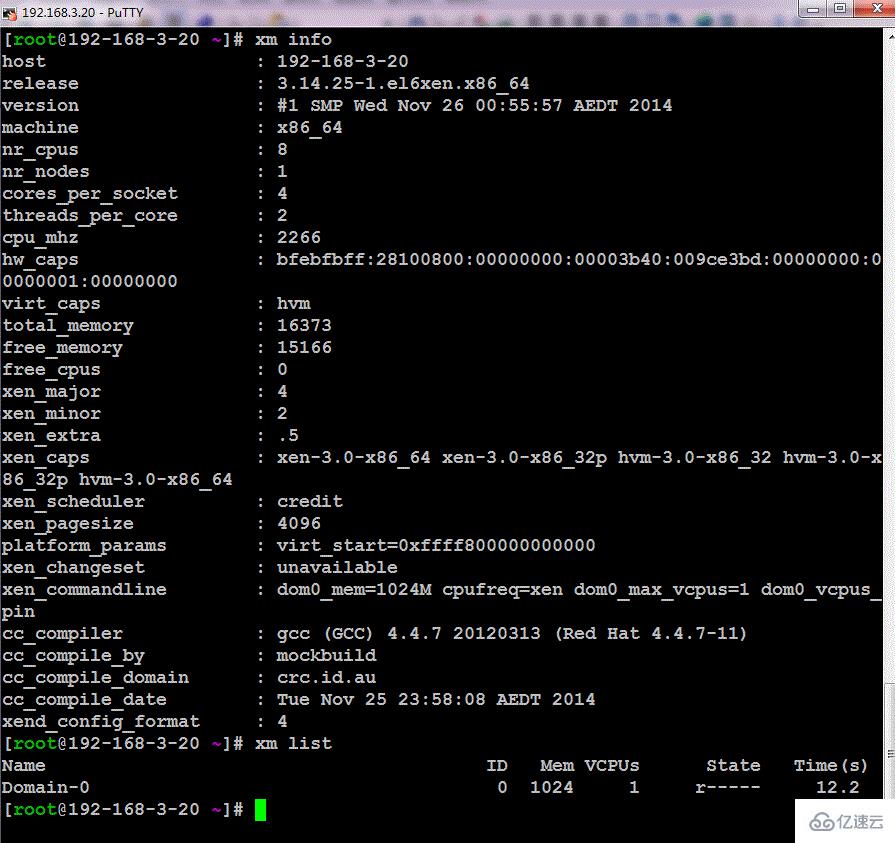
9. 安裝虛擬化管理工具集
yum -y install libvirt
libvirt提供一種虛擬機監控程序不可知的API來安全管理運行于主機上的來賓操作系統。libvirt本身不是一種工具,它是一種可以建立工具來管理來賓操作系統的API。libvirt本身構建于一種抽象的概念之上。它為受支持的虛擬機監控程序實現的常用功能提供通用的API。libvirt起初是專門為Xen設計的一種管理API,后來被擴展為可支持多個虛擬機監控程序。
service libvirtd start yum -y install python-virtinst
包含一個使用libvirt在虛擬機內部啟動安裝操作系統版本的Python模塊(如命令:virt-install、virt-clone)
10. 配置操作系統安裝源
在192.168.3.10:81 掛載CentOS-6.6-x86_64-minimal.iso,并將里面文件拷貝到apache網站根目錄下centos6.6,使在192.168.3.20上能通過http://192.168.3.10:81/centos6.6 訪問到安裝鏡像 注意:鏡像文件.treeinfo缺少一行,導致安裝系統時找不到kernel,保持中間段如下:
[images-xen] kernel = images/pxeboot/vmlinuz initrd = images/pxeboot/initrd.img
11. 字符界面安裝CentOS
mkdir -p /data/xen virt-install -n vm21 -r 2048 --vcpus=2 --nographic --disk path=/data/xen/vm21.img,size=20 \ -l http://192.168.3.10:81/centos6.6/ --bridge=xenbr0,model=virtio
virt-install命令參數:
-n --name= 客戶端虛擬機名稱 -r --ram= 客戶端虛擬機分配的內存 -u --uuid= 客戶端UUID --vcpus=2 客戶端的vcpu個數 -v --hvm 全虛擬化 -p --paravirt 半虛擬化 -l --location=localdir 安裝源 --vnc 使用vnc -c --cdrom= 光驅 安裝途徑 -s --file-size= 使用磁盤映像的大小 單位為GB -f --file= 作為磁盤映像使用的文件 --disk= 使用不同選項作為磁盤使用安裝介質
12. 克隆鏡像
virt-clone -o vm21 -n vm22 -f /data/xen/vm22.img
13. Xen管理命令實例
ls /etc/xen #xen配置文件目錄 xm list #顯示虛擬機運行狀態 xm shutdown linux1 #關閉linux1虛擬機 xm console linux1 #連接虛擬機linux1控制臺,連接到虛擬機上面可以用組合鍵 ctrl + ] 鍵切換到物理機 xm pause linux1 #暫停虛擬機linux1 xm resume linux1 #恢復被暫停的虛擬機linux1 virt-clone -o linux1 -n linux2 -f /data/xen/linux2.img #克隆鏡像xm create linux2 #開啟虛擬機linux2 xm console linux2 sed -i 's@HWADDR=@#HWADDR=@g' /etc/sysconfig/network-scripts/ifcfg-eth0 sed -i 's@IPADDR=.*$@IPADDR=192.168.1.112@g' /etc/sysconfig/network-scripts/ifcfg-eth0 sed -i 's@HOSTNAME=.*$@HOSTNAME=linux2@g' /etc/sysconfig/network
感謝各位的閱讀,以上就是“怎么使用第三方源安裝Xen”的內容了,經過本文的學習后,相信大家對怎么使用第三方源安裝Xen這一問題有了更深刻的體會,具體使用情況還需要大家實踐驗證。這里是億速云,小編將為大家推送更多相關知識點的文章,歡迎關注!
免責聲明:本站發布的內容(圖片、視頻和文字)以原創、轉載和分享為主,文章觀點不代表本網站立場,如果涉及侵權請聯系站長郵箱:is@yisu.com進行舉報,并提供相關證據,一經查實,將立刻刪除涉嫌侵權內容。